آموزش تنظیمات بخش text در پاورپوینت
بخش Text در پاورپوینت امکانات متنوعی برای ویرایش و زیباسازی متنها در اسلایدها ارائه میدهد. در این بخش، ابزارهایی مانند Text Box، WordArt، و گزینههای مربوط به شمارهگذاری و تاریخ و زمان گنجانده شدهاند. در ادامه توضیحات کاملی دربارهی این بخش ارائه میشود.
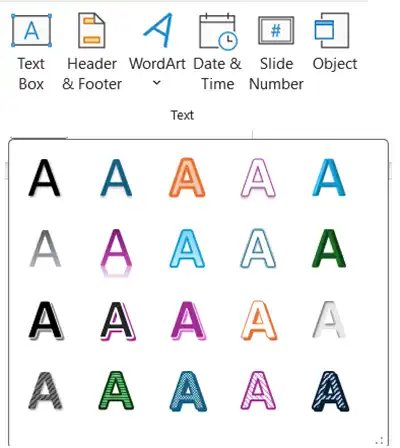
در سایت اسلاید داک در بخش فرمت پاورپوینت می توانید انواع تم و قالب پاورپوینت را دانلود کنید.
🎯 1. Text Box (جعبه متن)
کاربرد: افزودن متن به اسلاید با ایجاد یک جعبه متن دلخواه.
نحوه استفاده:
روی گزینه Text Box کلیک کنید.
مکاننما را در هر جایی از اسلاید قرار داده و کلیک کنید.
شروع به تایپ متن کنید.
میتوانید جعبه متن را جابجا کنید یا اندازه آن را تغییر دهید.
تنظیمات اضافی:
تغییر رنگ متن، نوع فونت، اندازه متن.
امکان اضافه کردن حاشیه و سایه برای جعبه متن.
🎨 2. WordArt (وردآرت)
کاربرد:ایجاد جلوههای متنی خاص با افکتهای متنوع.
نحوه استفاده:
روی WordArt کلیک کنید.
یکی از استایلهای ارائه شده را انتخاب کنید.
متن خود را تایپ کنید و افکت دلخواه را مشاهده کنید.
تنظیمات پیشرفته:
تغییر رنگ پر (Fill) و خط (Outline).
اضافه کردن افکتهای سهبعدی، سایه، و بازتاب.
تغییر زاویه متن یا خم کردن آن.
📆 3. Date & Time (تاریخ و زمان)
کاربرد:درج تاریخ و زمان در اسلایدها، بهویژه برای ارائههای پویا.
نحوه استفاده:
روی Date & Time کلیک کنید.
انتخاب کنید که آیا تاریخ بهصورت بروزرسانی خودکار باشد یا ثابت.
فرمت دلخواه برای تاریخ و زمان را انتخاب کنید.
امکان درج در اسلاید جاری یا تمامی اسلایدها.
🔢 4. Slide Number (شماره اسلاید)
کاربرد:درج شماره اسلاید در قسمتهای مختلف اسلاید.
نحوه استفاده:
روی Slide Number کلیک کنید.
تعیین مکان درج شماره (بالا، پایین، گوشه راست یا چپ).
انتخاب اینکه آیا شماره اسلاید در همه اسلایدها نمایش داده شود یا فقط در اسلایدهای خاص.
📦 5. Object (شیء)
کاربرد:درج اشیای خارجی مانند فایلهای اکسل، نمودارها، تصاویر و … در اسلایدها.
نحوه استفاده:
روی Object کلیک کنید.
نوع شیء مورد نظر را انتخاب کنید (مثلاً فایل اکسل، نمودار یا سند دیگر).
شیء را درج کرده و در محل دلخواه قرار دهید.
🎭 6. افکتها و تنظیمات ویژه متنی
بعد از اضافه کردن متن یا WordArt میتوانید از منوی Format یا Shape Format تغییرات بیشتری اعمال کنید:
افکتهای متن:
شامل سایه، بازتاب، درخشندگی، و افکتهای سهبعدی.
تغییر رنگ متن:
از تب Home یا Format رنگ متن را تغییر دهید.
افزودن انیمیشن به متن:
با مراجعه به تب Animations میتوانید به متن انیمیشن اضافه کنید.
تراز بندی و فاصله:
متنها را راستچین، چپچین، وسطچین، یا توجیه کنید.
✨ 7. ترکیب چندین سبک و طراحی متنی
میتوانید با ترکیب جعبه متن، WordArt و افکتها، طراحیهای حرفهای و جذابی برای ارائههای خود ایجاد کنید:
ترکیب سایه و درخشندگی برای متون مهم.
استفاده از WordArt در عنوانها و سرفصلها.
افزودن تاریخ و شمارهگذاری به اسلایدها برای نمایش حرفهای.
📚 8. نکات مهم و پیشنهادات کاربردی
✅ از فونتهای رسمی و خوانا برای متنهای اصلی استفاده کنید.
✅ در استفاده از افکتهای متنی زیادهروی نکنید تا خوانایی حفظ شود.
✅ همیشه از گزینه Slide Master برای هماهنگی طراحی متن در همه اسلایدها استفاده کنید.
✅ برای ارائههای رسمی، ترکیب رنگی مناسب را برای متن و پسزمینه انتخاب کنید.
📝 نتیجهگیری:
بخش Text در پاورپوینت ابزاری قدرتمند برای ایجاد متنهای حرفهای و متنوع در اسلایدها است. با یادگیری نحوه استفاده از این ابزارها و ترکیب آنها، میتوانید ارائههایی جذاب و تأثیرگذار ایجاد کنید.



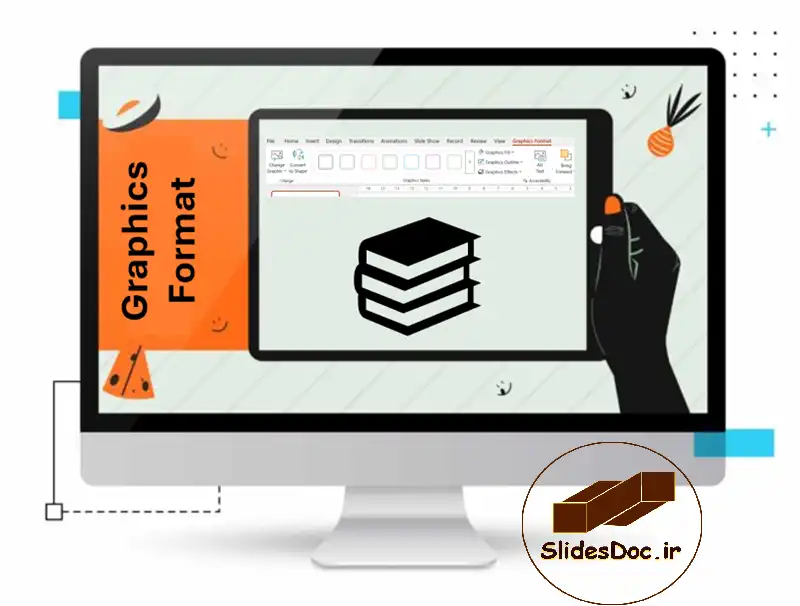



 789 کاربر
789 کاربر  292 محصول
292 محصول  240 مطلب
240 مطلب  331 دیدگاه
331 دیدگاه 

